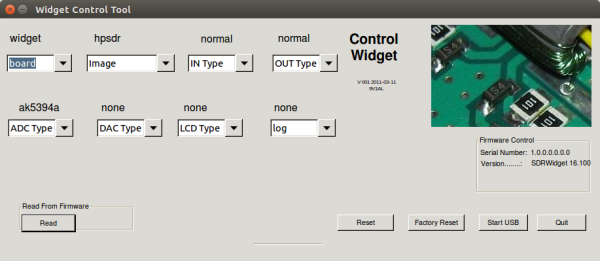This is an old revision of the document!
Table of Contents

(remove this paragraph once the translation is finished)
Preparing a station without a Jack audiosystem
A prerequisite is a computer with a working operating system Ubuntu 16.04.LTS. Computer’s architecture can be either ARM or Intel. Both cases are identical to the way of connecting further hardware such as I²C.
$ sudo apt-get install build-essential cmake libusb-dev i2c-tools python-smbus cython libudev-dev python-setuptools python-numpy python-cheetah libboost-all-dev libfftw3-dev libcfitsio-dev libjack-jackd2-dev autossh gpsd-clients buffer pv ntp libvolk1-dev
I2C
$ sudo easy_install hidapi $ cd ~/repos $ git clone https://github.com/MLAB-project/pymlab $ cd pymlab $ sudo python setup.py develop
In case of Odroid-C2, I²C has to be made work by a correct entry into /etc/modules, as described at MLAB wiki.
station-supervisor
$ cd ~/repos $ git clone https://github.com/MLAB-project/python-mlab-utils.git $ cd python-mlab-utils $ sudo python setup.py install
$ cd ~/repos $ git clone https://github.com/MLAB-project/station-supervisor.git
SDR-Widget
For software to function properly, it is necessary that the sdr-widget hardware will be configured according to the following screenshot and VID and PID have to be set to fffe:0007.
$ cd ~/repos $ git clone https://github.com/MLAB-project/signal-piping-tools.git $ cd signal-piping-tools $ make
Nastavení uživatelských práv
The default user rights setting do not enable a direct communication with USB devices via libusb. User rights can be altered by creating a proper file in /etc/udev/rules.d/ , as follows:
$ sudo su # curl https://raw.githubusercontent.com/borgestrand/sdr-widget/d4cc8700429bc1acef826f46d8e40df04e1f6e1c/etc/sdr-widget.rules > /etc/udev/rules.d/sdr-widget.rules # exit
Now it is necessary to unplug and plug the USB device again. Then you can use libusb even from a standard user account.
radio-observer
2015-08-13: Properties of radio-observer not yet included in a main branch of source code are assumed. Therefore, after git clone it is necessary to run git checkout feat/raw.
$ cd ~/repos $ git clone https://github.com/MLAB-project/radio-observer.git $ cd radio-observer/ $ git submodule init $ git submodule update $ cd cppapp $ make $ cd .. $ make
Setting station’s time
Change the system time zone to UT.
sudo dpkg-reconfigure tzdata
Sometimes it is also necessary to generate a local setting, e.g.:
sudo locale-gen cs_CZ.UTF-8
Time synchronisation NTPd
Time synchronisation requires a daemon that handles the GPS socket for NTP (??který se stará o GPS povolit socket pro NTP).
It can be done in /etc/ntp.conf file
server 127.127.28.0 minpoll 4 prefer fudge 127.127.28.0 time1 0.0 refid GPS
GPSd has to be at the sea time set to give data even without connected clients. It can be done during installation.
sudo dpkg-reconfigure gpsd Start gpsd automatically on boot? Yes Device the GPS receiver is attached to: /dev/ttyACM0 Should gpsd handle attached USB GPS receivers automatically? Yes Options to gpsd: -b -n
Testing the synchronisation can be done following these instructions.
Directories for saving the records and station’s configuration
Records and station’s settings are saved to ~/bolidozor.
mkdir -p ~/bolidozor/station/snapshots mkdir -p ~/bolidozor/station/meteors mkdir -p ~/bolidozor/station/data cp ~/repos/radio-observer/Bolidozor.json ~/bolidozor/station/Bolidozor.json
The last command will copy a default configuration of radio-observeru to ~/bolidozor/station/Bolidozor.json, where a startup script awaits it. After copying, it is necessary to change a name of the station in this line. (The link contains a station named debug.)
Na staničním počítači je vhodné zapisovat záznamy na SD kartu, která se připojí přes ~/bolidozor. V tom případě je třeba obsah připraveného adresáře ~/ionozor nakopírovat do kořenu SD karty, která se bude používat. Toto řešení je vhodné kvůli tomu, že se tím ušetří zápisy na drahou eMMC kartu ze které staniční počítač bootuje. SDkarta je oproti tomu mnohem levnější a při jejím poškození není omezena základní diagnostika stanice.
Příprava SDkarty
Novou SDkartu naformátujeme na souborový systém F2FS. K tomu potřebujeme systému nainstalovanou podporu souborového systému F2FS. To se zařídí instalací balíku f2fs-tools.
sudo apt install f2fs-tools
Formátování média provedeme některým ze standardních způsobů formátování
Naformátovanou SDkartu pak připojíme do adresáře ~/bolidozor a nastavíme souborová práva pro přístup i jinými uživateli než root. Což provedeme následujícími příkazy, kde se předpokládá, že naformátovaná SDkarta je zařízení /dev/mmcblk1p1
sudo mount -t f2fs /dev/mmcblk1p1 ~/bolidozor/ sudo chgrp -R odroid bolidozor sudo chown -R odroid bolidozor
Následně při namountované kartě vytvoříme složky pro data.
mkdir -p ~/bolidozor/station/snapshots ~/bolidozor/station/data ~/bolidozor/station/meteors
Pak je potřeba inicializovat konfiguraci stanice. Obvykle je nejsnazší si vypůjčit konfiguraci nějaké nové nebo původní stanice a tu upravit. Například:
cd ~/bolidozor/station/ wget http://space.astro.cz/bolidozor/svakov/SVAKOV-R12/Bolidozor.json wget http://space.astro.cz/bolidozor/svakov/SVAKOV-R12/bus_config.py
Spuštění po startu
Protože se většina stanic instaluje na počítač zvaný Odroid, jehož výchozí uživatel se jmenuje odroid, předpokládá následující, že se tak jmenuje i uživatel, pod kterým bude běžet staniční software. Dosaďte za odroid správné jméno, pokud to tak není.
Do /etc/rc.local je třeba zapsat, co se má spustit po startu. Na všech stanicích by se mělo spustit /home/odroid/repos/station-supervisor/start.sh, což nastartuje všechen staniční software. Protože má staniční software běžet pod uživatelem odroid, bude celý příkaz ke zkopírování vypadat takto:
su odroid /home/odroid/repos/station-supervisor/start.sh
Pokud se mají na Odroidu zapisovat záznamy na SD kartu, mělo by se ještě před start.sh spustit také /home/odroid/repos/station-supervisor/mount-sd-card.sh, což kartu připojí přes /home/odroid/bolidozor.
Příkazy by se do rc.local měly přidat před exit 0, které tak zůstane na konci. Příklad /etc/rc.local po úpravě:
#!/bin/sh -e # # rc.local # # This script is executed at the end of each multiuser runlevel. # Make sure that the script will "exit 0" on success or any other # value on error. # # In order to enable or disable this script just change the execution # bits. # # By default this script does nothing. /home/odroid/repos/station-supervisor/mount-sd-card.sh su odroid /home/odroid/repos/station-supervisor/start.sh & exit 0
Odebrání nepotřebných komponet systému
sudo apt-get remove blueman-applet